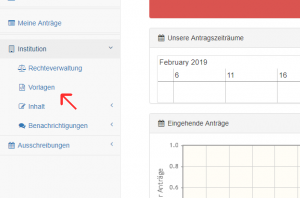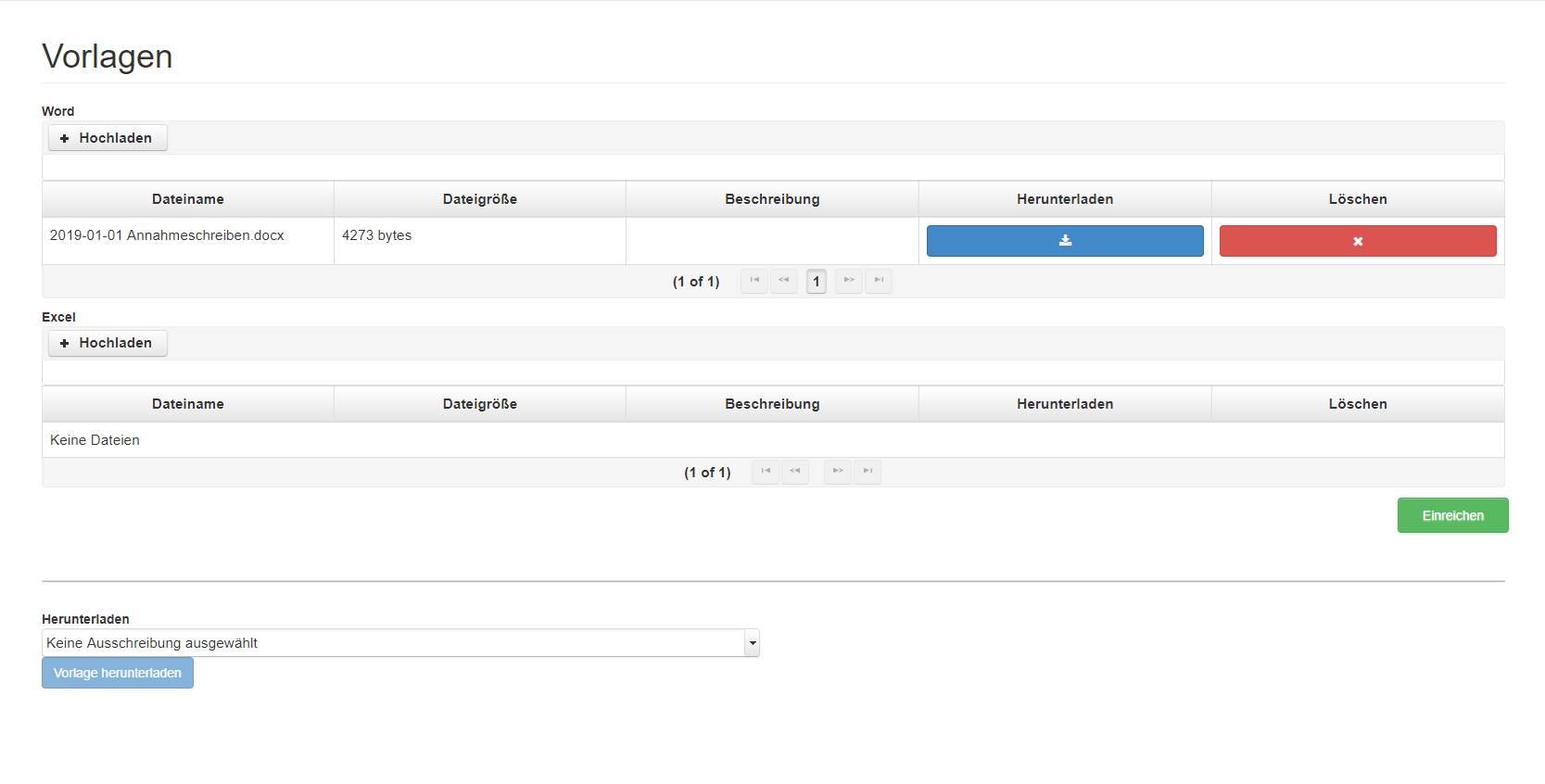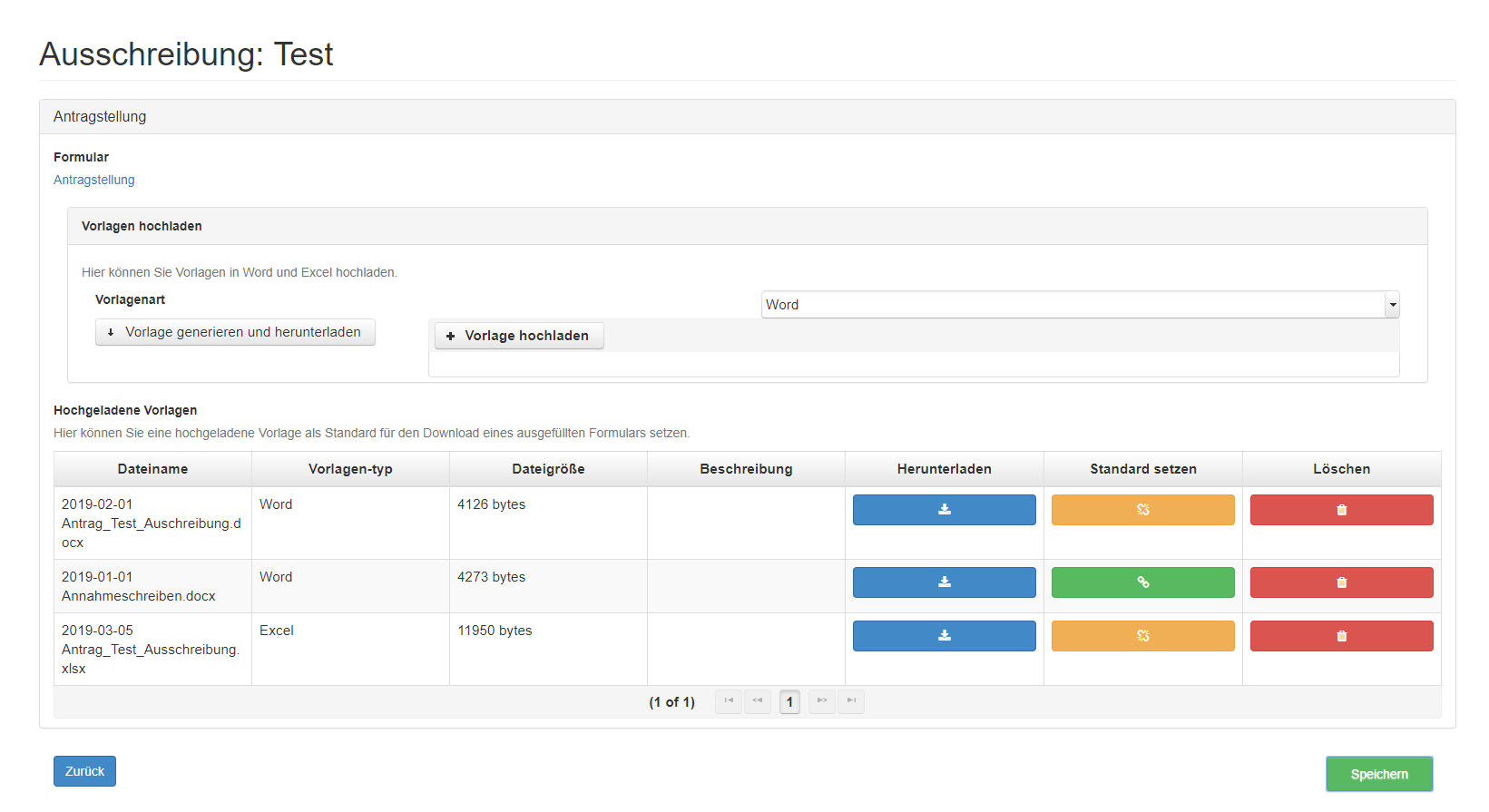Erstellen einer Vorlage
Sie müssen eine Vorlage glücklicherweise nicht von Grund auf neu erstellen.
Grundgerüste, die alle benötigten Variablen für eine Vorlage enthalten, lassen sich vom System generieren und in einer Datei herunter laden.
Diese Datei enthält dann alle Variablen, die Sie benötigen, um die Daten aus einer Ausschreibung, und den Bewerbungen dazu, auszulesen.
Per Kopieren und Einfügen können Sie die Vorlage dann gestalten, wie Sie möchten, ohne die Variablen an sich verändern zu müssen.
Speichern Sie die Datei und vergeben Sie am besten einen Namen, mit dem Sie die Datei eindeutig identifizieren können. Wir empfehlen die Nutzung eines Datums als Präfix für den Dateinamen z.B. „2019-01-01 Annahmeschreiben.docx“, so können Sie eine Übersicht über die Dokumente behalten.
Wenn Sie die heruntergeladene Datei öffnen, sollten Sie eine Word- oder Excel-Datei ähnlich den Bildern bei Vorlagen sehen.
Verwalten der Vorlagen
Um eine Vorlage anwenden zu können, müssen Sie sie unter „Institut -> Vorlagen“ hochladen.
Sie gelangen dann auf diese Seite, auf der Sie ihre Vorlagen verwalten können.
Bearbeiten Sie die Vorlage zuvor und geben Sie ihr einen Namen, mit dem Sie sie eindeutig identifizieren können.
Klicken Sie, je nach Dateityp, bei Word oder Excel auf ![]() , wählen Sie die Datei auf Ihrem PC aus und klicken Sie auf Öffnen.
, wählen Sie die Datei auf Ihrem PC aus und klicken Sie auf Öffnen.
Die Datei sollte nun in der entsprechenden Tabelle angezeigt werden.
Um das Hochladen abzuschließen, müssen Sie auf ![]() klicken, ansonsten wird die Datei nicht gespeichert.
klicken, ansonsten wird die Datei nicht gespeichert.
Durch einen Klick auf den Knopf mit dem Roten Kreuz können Sie eine hochgeladene Datei löschen.
Das Löschen muss mit einem Klick auf ![]() bestätigt werden.
bestätigt werden.
Haben Sie das noch nicht gemacht, können Sie die Seite einfach neu laden, um das Löschen rückgängig zu machen.
Mit dem blauen Download-Knopf, laden Sie die Datei auf Ihren Rechner herunter.
Das Beschreibungsfeld können Sie bearbeiten, indem Sie einen Doppelklick auf die entsprechende Zelle in der Tabelle machen.
Das Setzen oder Ändern einer Beschreibung muss mit einem Klick auf ![]() bestätigt werden.
bestätigt werden.
Haben Sie eine oder mehrere Vorlagen hochgeladen, können Sie diese auf eine Ausschreibung anwenden und die Dokumente mit den Daten zur Ausschreibung erstellen lassen.
Vorlage als Standard setzten
Sie können Vorlagen als Standard für bestimmte Formulare einer Ausschreibung setzen.
Diese werden verwendet, damit der Antragsteller sein ausgefülltes Formular, nach Eingang der Bewerbung, als Word oder Excel Datei herunterladen kann.
Es kann jeweils ein Standard für Word und Excel gesetzt werden.
Wird keine Vorlage als Standard gesetzt, wird für das Herunterladen das Vorlagen-Grundgerüst des Formulars verwendet.
Dieses Grundgerüst erhalten Sie indem Sie auf ![]() klicken.
klicken.
Wählen Sie im nebenstehenden Dropdown aus, welcher Vorlagen-Typ heruntergeladen werden soll. (Word oder Excel)
Verwenden Sie die Platzhalter des Grundgerüsts um ihre persönliche Vorlage zu erstellen.
Halten Sie sich an die Tipps zur Erstellung von Vorlagen! (Word, Excel)
Überlegen Sie sich, welche Daten Sie preisgeben wollen und welche für den Bewerber relevant sind.
Durch einen Klick auf ![]() wird diese Vorlage als Standard gesetzt. Falls bereits eine Vorlage des gleichen Typs als Standard gesetzt ist, wird sie entfernt, da es nur eine Standard-Vorlage pro Typ geben kann.
wird diese Vorlage als Standard gesetzt. Falls bereits eine Vorlage des gleichen Typs als Standard gesetzt ist, wird sie entfernt, da es nur eine Standard-Vorlage pro Typ geben kann.
![]() Dieses Zeichen signalisiert, dass die Vorlage aktuell als Standard gesetzt ist. Durch einen Klick darauf wird die Vorlage nicht mehr als Standard verwendet.
Dieses Zeichen signalisiert, dass die Vorlage aktuell als Standard gesetzt ist. Durch einen Klick darauf wird die Vorlage nicht mehr als Standard verwendet.
![]() Hier können neue Vorlagen hochgeladen werden. Diese erscheinen dann bei den hochgeladenen Vorlagen und werden direkt als Standard gesetzt.
Hier können neue Vorlagen hochgeladen werden. Diese erscheinen dann bei den hochgeladenen Vorlagen und werden direkt als Standard gesetzt.
Wählen Sie im obigen Dropdown aus, welcher Vorlagen-Typ hochgeladen wird. (Word oder Excel)
Alle diese Aktionen müssen mit ![]() bestätigt werden, um wirksam zu sein.
bestätigt werden, um wirksam zu sein.
„Löschen“ löscht die Vorlage aus dem System! Um die Vorlage wieder verwenden zu können, müssen Sie Sie erneut hochladen.
Dateien aus Vorlage erstellen (Anwenden auf eine Ausschreibung)
Um die Daten zu einer Ausschreibung herunterzuladen begeben Sie sich auf die Verwaltungsseite der Ausschreibung und Klicken Sie auf ![]() .
.
Sie müssen nun eine Vorlage aus Ihren hochgeladenen Vorlagen auswählen und auf „Download-Template anwenden“ klicken.
Nun werden die Daten zur Ausschreibung aus dem System ausgelesen und in eine Datei geschrieben.
Diese Datei wird dann auf Ihren PC heruntergeladen.
Wie eine so erzeugte Datei aussehen kann, ist hier veranschaulicht.
Error
Wenn Sie eine Vorlage auf eine Ausschreibung angewandt haben und kein Download gestartet wurde, sondern Sie auf eine Seite mit dem Titel „Error“ weitergeleitet wurden, stimmt vermutlich etwas mit der von Ihnen hochgeladen Datei nicht.